![4[1]](http://pjoy.net/wp-content/uploads/2017/08/41.png)
Twitter(ツイッター)のアイコン、お気に入りの写真や、
自分の顔写真などを設定している人は多いですが、
ちょっとおしゃれにオリジナルのアイコンにしてみませんか。
誰でも簡単にツイッターのアイコンをデコレーションできる
アイコンデッターをご案内します。
![]()
![]()
詳しい動画解説
↓↓↓
Twitterのアイコンをデコレーションする
1、
こちらからアイコンでったーを開きます。
↓↓↓
2、
![1[1]](http://pjoy.net/wp-content/uploads/2017/08/11.png)
こちらの画面が開くので少し下にスクロール
3、
![2[1]](http://pjoy.net/wp-content/uploads/2017/08/21.png)
こちらの「Twitter認証して利用する」ボタンをクリック
4、
![3[1]](http://pjoy.net/wp-content/uploads/2017/08/31.png)
Twitterへのログイン画面が開くので、メールアドレス等
ログインIDやパスワードを入力して「ログイン」をクリック
5、
![5[1]](http://pjoy.net/wp-content/uploads/2017/08/51.png)
このような画面が開き、少し待つと現在設定されているアイコンが
読み込まれます。
実際にアイコンをデコレーションしていきます。
画面上部の検索窓からキーワード検索するか、
![7[1]](http://pjoy.net/wp-content/uploads/2017/08/71.png)
少し下にスクロールして新着デコレーションやランキングから
選択します。
選択したデコレーションをクリックすると自動的に
デコレーションが施されます。
6、
![8[1]](http://pjoy.net/wp-content/uploads/2017/08/81.png)
A:デコレーションする
デコレーションが決定されTwitterのアイコンに反映されます。
![9[1]](http://pjoy.net/wp-content/uploads/2017/08/91.png)
こちらの画面が開き「Twitter画面で確認する」をクリックすると
![10[1]](http://pjoy.net/wp-content/uploads/2017/08/101.png)
Twitterが開いてデコレーションされたアイコンを
確認することができます。
B:デコレーションを削除
設定したデコレーションを解除します。
C:フレームをかさねる
デコレーションフレームは複数重ねることができます。
こちらから重ねます。
D:フレームを調整する
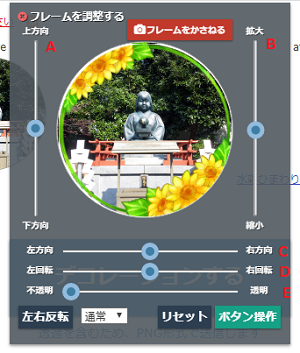
フレームの位置など調整することができます。
A:上下、縦位置
B:拡大・縮小
C:右左横位置
D:回転
E:透明度
※じぶんのアイコン更新
Twitterのアイコン画像を変更することができます。
![]()
![]()









